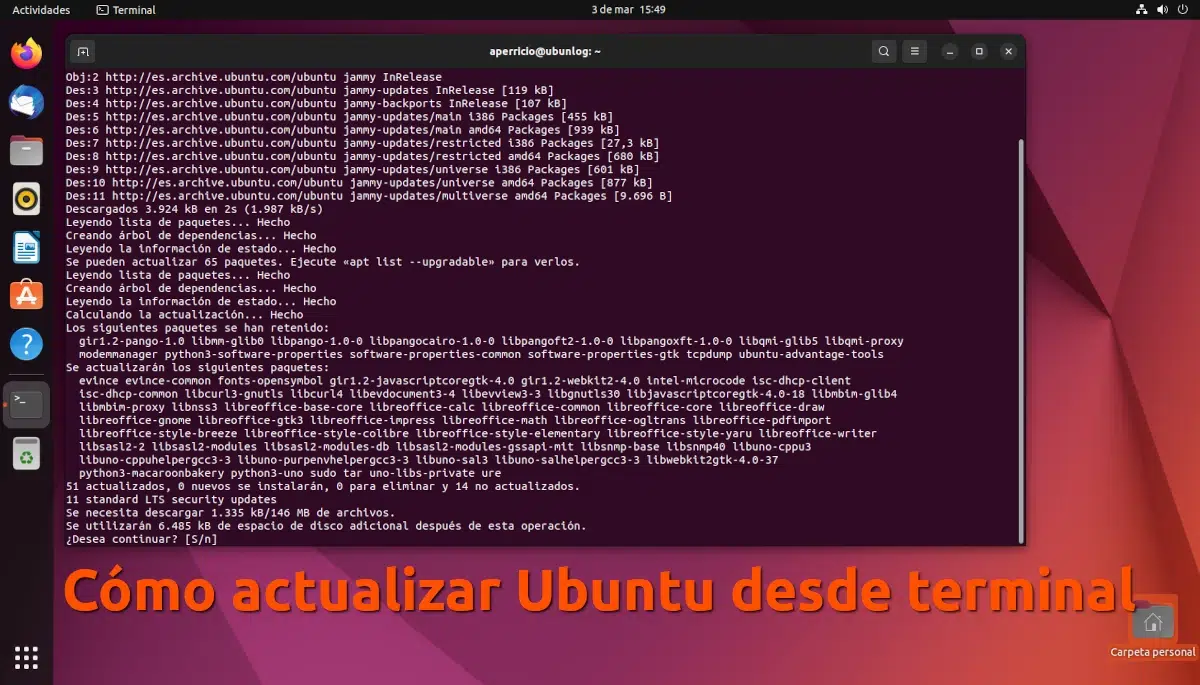
Sudah hampir masanya untuk versi baru Ubuntu dikeluarkan. Apabila tiba masanya, anda perlu mempertimbangkan sama ada anda akan kekal dalam versi semasa atau pergi ke versi baharu. Keputusan adalah lebih sukar jika kita menggunakan versi LTS, kerana kita mempunyai pilihan untuk kekal dalam sesuatu yang sepatutnya lebih stabil, tetapi apabila kita berada dalam kitaran biasa, apa yang kita perlu putuskan ialah masa untuk melompat, atau apa lagi kita akan dibiarkan tanpa sokongan. Sama ada untuk satu sebab atau yang lain, atau pada bila-bila masa, di sini kami akan mengajar anda bagaimana untuk mengemas kini ubuntu dari terminal.
Apabila pengguna mencari di Internet tentang cara mengemas kini Ubuntu daripada terminal, mereka boleh melakukannya untuk dua sebab, atau untuk mengemas kini dua perkara berbeza: satu ialah mengemas kini pakej; satu lagi adalah untuk mengemas kini sistem pengendalian. Untuk memastikan artikel ini berfungsi untuk semua orang, di sini kami akan menerangkan kedua-duanya, bermula dengan pakej, sesuatu yang, mesti dikatakan, saya fikir adalah "pengguna Ubuntu pertama".
Bagaimana untuk mengemas kini Ubuntu dari terminal: bermula dengan pakej
Tidak semuanya sentiasa begitu lancar di Linux. apabila saya mula menggunakannya tiada kedai perisian, dan perkara yang paling hampir dengan itu ialah Synaptic (artikel arkib), cara untuk mengurus pakej daripada antara muka pengguna. Tetapi mereka mengajar saya cara terpantas, yang masih saya gunakan hari ini pada komputer yang saya ada Ubuntu. Perintah yang mereka ajarkan kepada saya ialah:
kemas kini sudo apt && peningkatan sudo apt && sudo apt autoremove
Memandangkan arahan itu, adalah perlu untuk menerangkan apa yang dilakukannya:
- sudo adalah perintah yang diperlukan untuk mendapatkan keistimewaan.
- apt ialah pengurus pakej yang Ubuntu gunakan.
- maklumat akan mengemas kini repositori.
- menaik taraf akan mengemas kini pakej.
- autoremove akan mengalih keluar pakej yang tidak diperlukan lagi. Mata dengan ini, ia bukanlah idea yang baik untuk melakukannya. Saya melakukannya kerana kebiasaan, tetapi tidak boleh diketepikan bahawa pakej yang diperlukan oleh perisian lain akan dialih keluar. Tidak pernah berlaku kepada saya bahawa saya terlepas sesuatu selepas menggunakannya, tetapi saya meninggalkan amaran di sana.
- && ialah "logik dan", dan bermaksud "dan", tetapi selagi perkara di atas telah dilaksanakan dengan jayanya. Dalam arahan kompaun ini, "sudo apt autoremove" hanya akan dilaksanakan jika "sudo apt upgrade" telah berjaya dilaksanakan dan "sudo apt upgrade" hanya akan dilaksanakan jika "sudo apt update" telah dilaksanakan tanpa ralat. Ini, diterjemahkan ke dalam bahasa manusia, akan "mengemas kini maklumat dalam repositori; jika mereka berjaya mengemas kini, kemas kini pakej; jika mereka berjaya mengemas kini, alih keluar sebarang pakej yang tidak diperlukan lagi."
Apa yang akan kita lihat apabila melaksanakan perintah pertama dan kedua ialah apa yang ada dalam tangkapan pengepala, senarai dengan semua pakej yang akan dikemas kini. Jika kami ingin melihat senarai dengan cara yang lebih jelas, kami boleh membatalkan (n dan Enter) dan menaip terminal:
sudo apt list --upgradable
Dengan ini, kami akan mengemas kini semua pakej, dan semua yang diperlukan akan dijelaskan jika persoalan bagaimana untuk mengemas kini Ubuntu dari terminal hanya merujuk kepada pakej.
Tingkatkan keseluruhan sistem pengendalian
Jika apa jawapan kepada soalan bagaimana untuk mengemas kini Ubuntu dari terminal tahap sistem pengendalian, kita teruskan. Selepas mengemas kini semua pakej, dan walaupun mungkin tidak diperlukan, saya mengesyorkan anda mulakan semula komputer. Jika kita mahu melakukan segala-galanya dengan terminal, apa yang perlu kita tulis ialah:
sudo reboot
Setelah dimulakan semula, perkara seterusnya yang perlu dilakukan Ia bergantung kepada sama ada kita berada dalam versi LTS atau dalam versi kitaran biasa. Seperti dalam kitaran biasa perkara yang sama dilakukan seperti dalam LTS tetapi pada titik yang lebih maju, kami menerangkan semua langkah, iaitu, kami akan menganggap bahawa kami berada dalam LTS dan kami ingin menaik taraf kepada bukan LTS .
Apa yang perlu kita lakukan ialah memberitahu sistem pengendalian untuk mencari versi baharu sistem pengendalian kitaran biasa, tetapi sebelum kita juga menulis arahan ini:
sudo tepat menaik taraf
Jika kami melihat bahawa anda telah mengemas kini banyak pakej, saya akan but semula, atau tambah arahan ini pada senarai di atas dan but semula apabila keseluruhan proses selesai. Jika sedikit yang telah dikemas kini, saya fikir kita boleh meneruskan langkah-langkah kemas kini itu sendiri.
- Sekarang kita buka terminal dan tulis:
sudo nano /dan lain-lain/maklumat-pengurus/melepaskan-peningkatan
- Kami tatal ke tempat yang tertera "prompt=lts" dan tukar kepada "prompt=normal".
- Kami tekan Ctrl+O, kemudian Enter dan kemudian Ctrl+X. Untuk memastikan bahawa perubahan telah dibuat, kita boleh menekan anak panah ke atas pada papan kekunci dan masukkan semula arahan dari langkah sebelumnya. Selepas mengesahkan bahawa ia ok, kami keluar dengan Ctrl+X.
- Di sinilah ia juga sah untuk versi bukan LTS. Di terminal kami menulis sudo do-release-upgrade. Jika ada versi baru, mesej yang agak panjang akan muncul. Kami tatal ke atas, lihat penomboran dan nama versi baharu dan tekan S (untuk Ya, atau Y jika dalam bahasa Inggeris) dan kemudian Enter. Anda boleh menekan S dan Enter terus jika anda tidak mahu melihat sebarang maklumat yang terminal menunjukkan kepada anda.
- Seterusnya kita akan melihat bahawa ia mula berfungsi, mengemas kini repositori dan lain-lain. Kami tunggu.
- Kita akan melihat sesuatu yang serupa dengan di atas sekali lagi. Jika kita tidak mahu mengetahui apa-apa lagi atau menghentikan pemasangan, tekan S dan kemudian Enter. Dengan D kita akan melihat butiran pemasangan (saya tidak mengesyorkannya; masa hilang).
- Kami akan melihat sekali lagi bahawa ia mula berfungsi dengan cara yang sama seperti apabila kami mengemas kini pakej dari terminal. Kita tunggu proses selesai. Ia boleh mengambil sedikit masa bergantung pada sambungan anda dan perkara yang perlu anda pasang.
- Selepas beberapa ketika, pakej yang tidak lagi diperlukan akan dinyahpasang. Ia adalah langkah yang hampir sama dengan yang sebelumnya, tetapi kali ini ia akan memadamkan perkara yang tidak perlu lagi.
- Selepas mengalih keluar semua yang tidak lagi diperlukan, kita akan melihat satu lagi tetingkap "ya/tidak", tetapi kali ini untuk memulakan semula. Sebaiknya tekan kekunci S dan kemudian Enter.
- Setelah dimulakan semula, kami akan berada dalam versi baru Ubuntu, tetapi saya tidak akan meninggalkannya di sini. Saya akan kembali ke bahagian pakej kemas kini dan melakukannya sekali lagi, jadi kami akan mempunyai sistem baharu dan semua pakej yang dikemas kini.
Mengenai peningkatan LTS kepada LTS
Semua yang dijelaskan di sini juga terpakai untuk mengemas kini daripada satu versi LTS ke LTS yang lain, tetapi satu butiran mesti diambil kira: Canonical biasanya tidak mengaktifkan kemas kini daripada satu LTS ke LTS yang lain sehingga sekurang-kurangnya satu titik kemas kini dikeluarkan. Sebagai contoh, anda tidak mengaktifkan kemas kini 22.04 sehingga mereka mengeluarkan ISO 22.04.1. Ia biasanya mengambil masa tiga hingga enam bulan, lebih tiga daripada enam, tetapi anda perlu tahu bahawa kemas kini tidak boleh dilakukan pada bulan April; anda perlu menunggu sekurang-kurangnya sehingga Ogos.
Dan dengan ini, kami berharap bahawa ia telah menjadi jelas bagaimana untuk mengemas kini Ubuntu dari terminal.
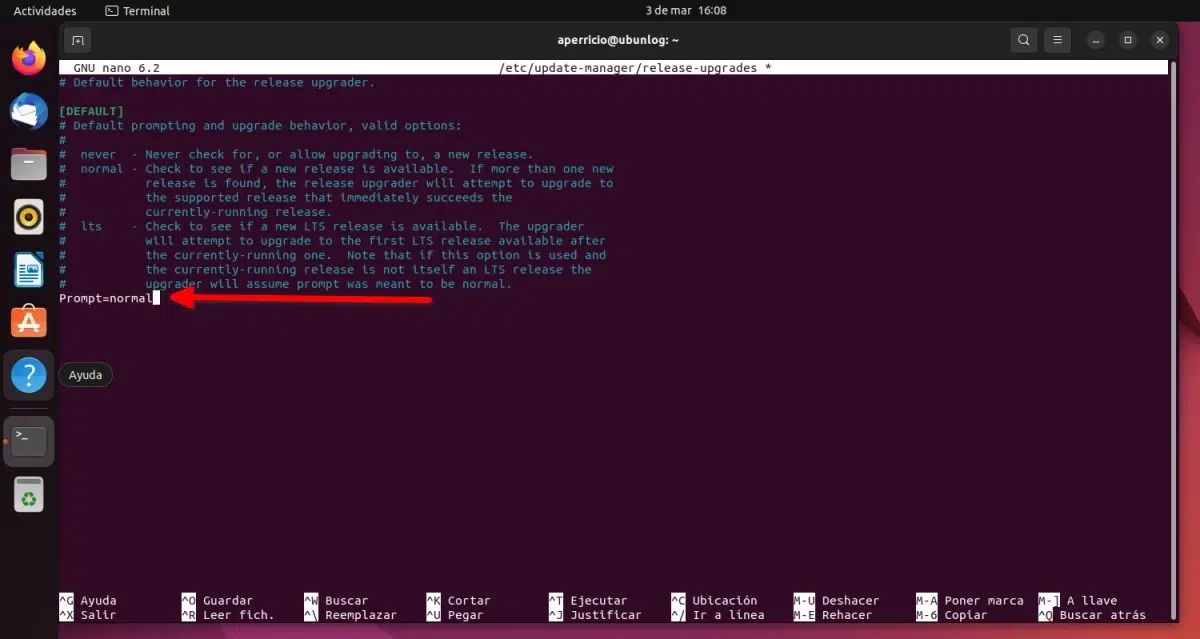
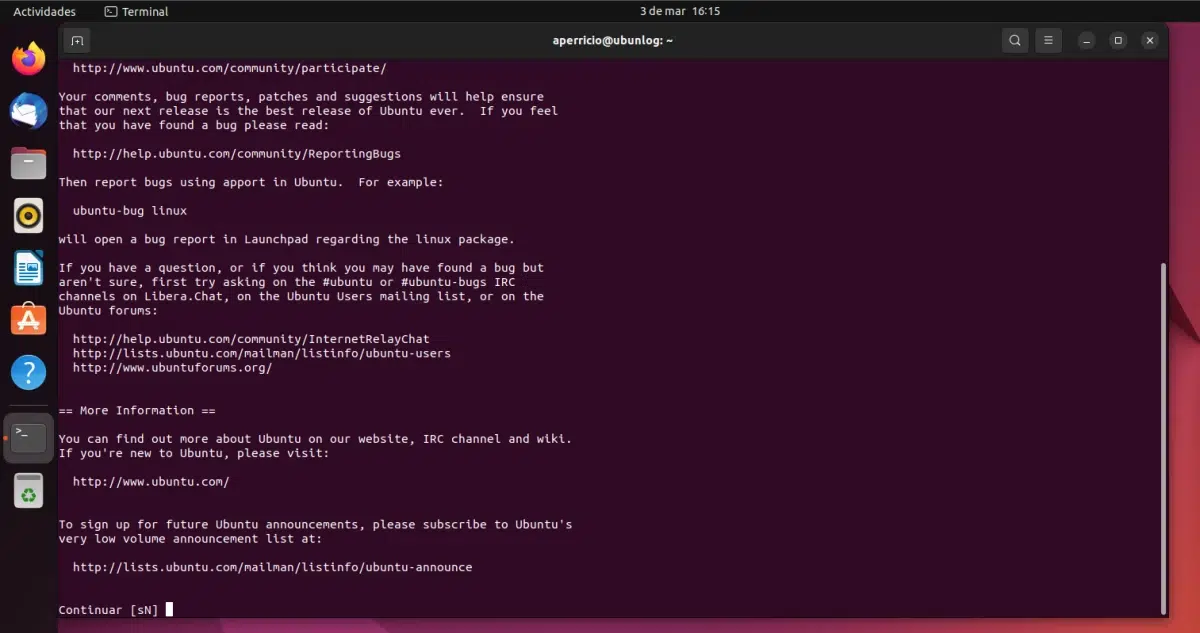
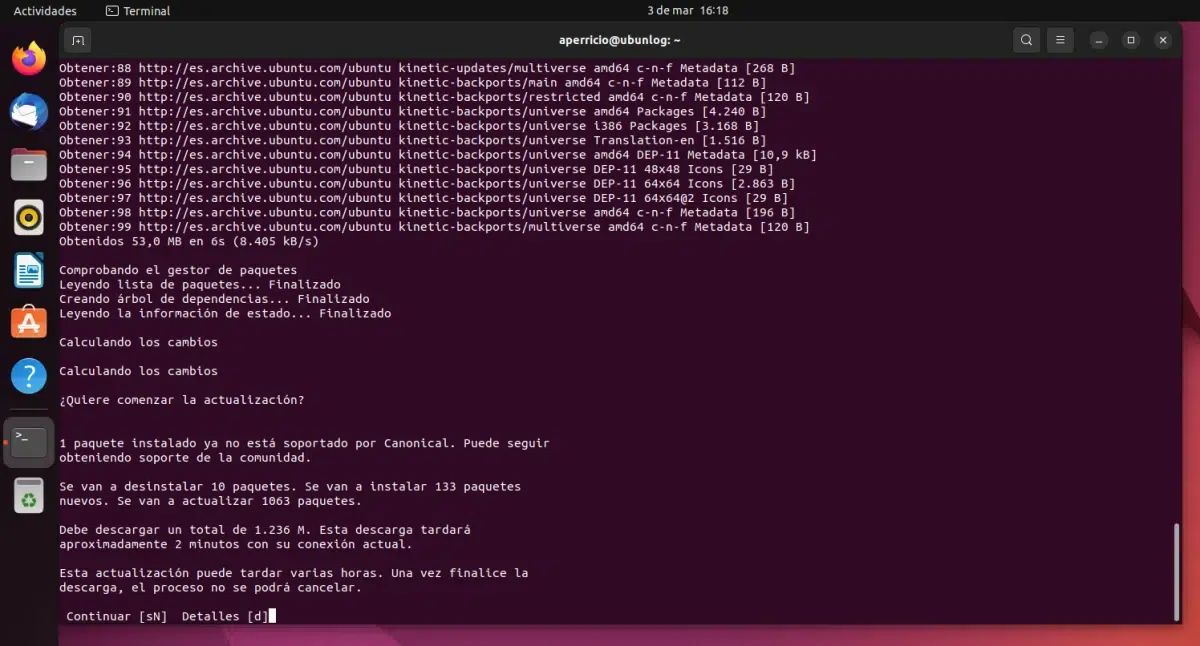
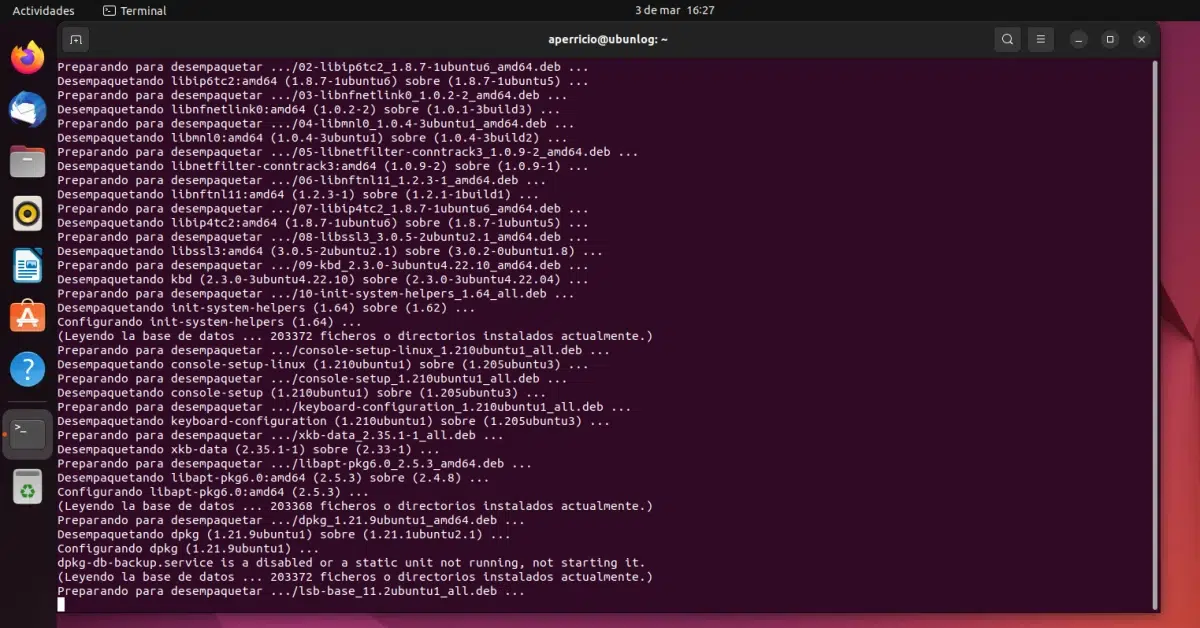
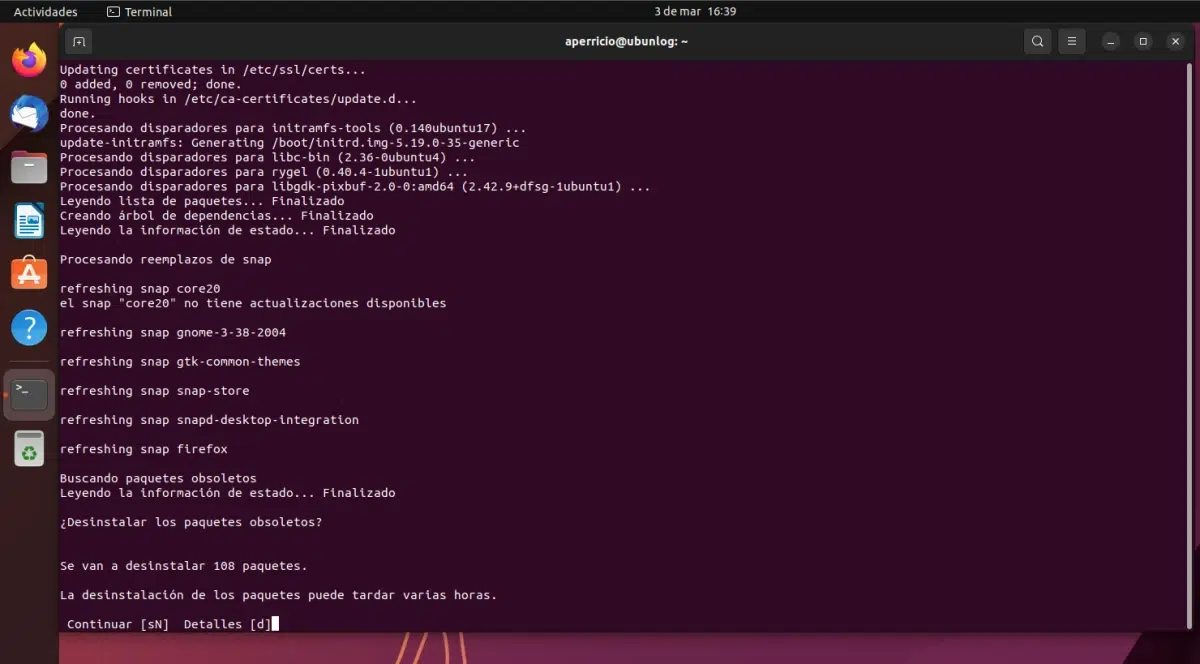
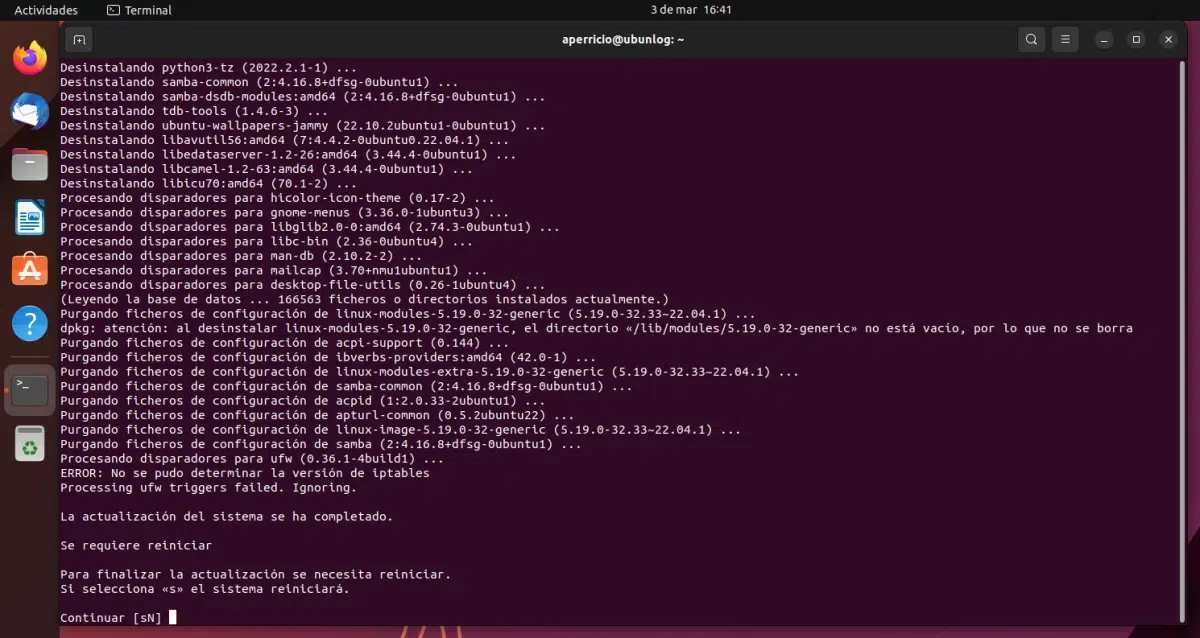
Selamat pagi, saya ingin mengemas kini Xubuntu 18.04 saya kepada salah satu versi terkini, contohnya 22.04, adakah mungkin untuk melompat terus atau adakah saya perlu mengemas kini kepada versi sebelumnya dahulu?